Cara Mengatasi Wifi Tidak Bisa Menyala di Windows 10
Terkoneksi di internet adalah hal yang paling penting saat kita bekerja menggunakan laptop. Bagi para pengguna laptop, mengerjakan tugas, bekerja, maupun berselancar di media sosial tentunya membutuhkan jaringan internet.
Selain bisa menggunakan modem, laptop juga lebih sering mengkoneksikan jaringan internet melalui Wi-Fi. Ini tentunya membuat mudah para penggunanya jika ingin berselancar di internet tanpa harus pergi warnet.
Namun, apakah kalian pernah mengalami masalah wifi yang tidak bisa menyala di laptop kalian ? sama, saya juga dulu pernah mengalami masalah yang serupa. Saya merasa sangat kesusahan jika ingin bermain internet karena wifi di laptop saya tidak bisa menyala dan hal ini membuat kerjaan saya menjadi terhambat.
Oleh karena itu, berhubung saya sudah memperbaikinya, maka tidak salah saya membagi trik ini kepada kalian yang mungkin bisa membantu dan menjadikan solusi, mengapa wifi di laptop windows 10 tidak bisa on / menyala.
Penyebab Wi-Fi tidak bisa menyala di windows 10
Hal ini mungkin sama dengan yang kalian alami dengan saya, yang dimana saat saya menggunakan laptop, saya mencopot baterai laptop tersebut, dengan alasan agar baterai tidak mudah drop. Alhasil saya menyalakan laptop dengan menyambungkan nya dengan charger saja.
Sedang menggunakan laptop, tiba tiba saja listrik mati & alhasil laptop saya mati juga. Kemudian, saya mencoba memasang baterai dan menyalakan kembali laptop dan mencoba kembali meyambungkan ke wifi saya. Benar saja, wifi laptop saya tidak bisa menyala. Saya mencoba restart berulang kali danhasilnya tetap saja nihil.
Cara Mengatasi Wifi Tidak Bisa Menyala di Windows 10
Perlu kalian ketahui, banyak masalah penyebab wifi di aptop kalian tidak bisa menyala. Mungkin yang saya alami di atas tidak seperti yang kalian alami, maka untuk Cara Mengatasi Wifi Tidak Bisa Menyala di Windows 10, kalin bisa simak caranya di bawah ini.
1. Ubah Value Nettwork Adapter
- Pertama yang harus kalian lakukan adalah, tekan tombol "Windows + S", di layar utama kalian. Ini berguna untuk memudahkan pencarian.
- Kemudian, pilih "Nettwork Adapter", lalu cari tipe jaringan wifi kalian, biasanya berawalan "realtek" atau bisa jadi beda beda karena tidak semua tipe wifi di laptop sama. Tergantung dari jenis laptop kalian.
- Kemudian, klik kanan pada tipe wifi kalian, kemudian pilih "Properti"
- Kemudian, pilih opsi "Advanced" lalu ubah value menjadi "20 MHz Only"
- Lalu, pilih "OK" dan tunggu sampai proses perintah selesai. Jika sudah, restart laptop anda dan coba nyalakan wifinya.
2. Update Driver Wifi
Jika cara pertama masih juga belum bisa, gunakan cara kedua ini adalah cara yang paling ampuh menurut pengalaman saya, yaitu dengan cara mengupdate versi driver wifi.
PEHATIKAN: Cara ini membutukan jaringan internet, Berhubung wifi laptop kalian sedang bermasalah, kalian dapat mengkoneksikan laptop kalian ke internet menggunakan modem atau menggunakan usb lewat hp kalian.
- Caranya, masuk kembali ke Device Manager seperti cara diatas, kemudian pilih Nettwordk Adapter, lalu klik kanan pada tipe wifi kalian, dan pilih "Update Driver".
- Secara otomatis proses berjalan & sistem akan mencari update terbaru versi driver yang sesuai dengan tipe laptop kalian.
Itu dia cara mengatasi wifi tidak bisa menyala di windows 10. Perlu di perhatikan, saya tidak berani menamin kalau cara ini bisa work di laptop kalian atau tidak. Karena disini saya hanya berbagi sesuai dengan pengalaman saya saat wifi tidak bisa menyala di windows 10 saya.
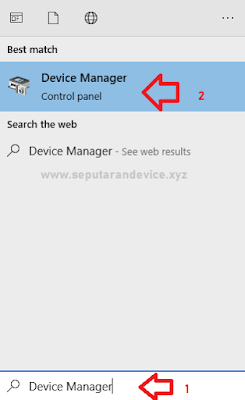
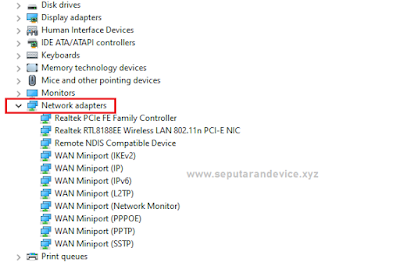


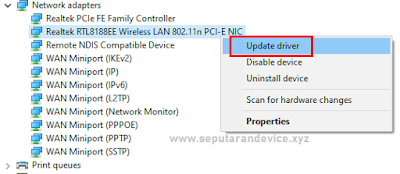
Post a Comment for "Cara Mengatasi Wifi Tidak Bisa Menyala di Windows 10"